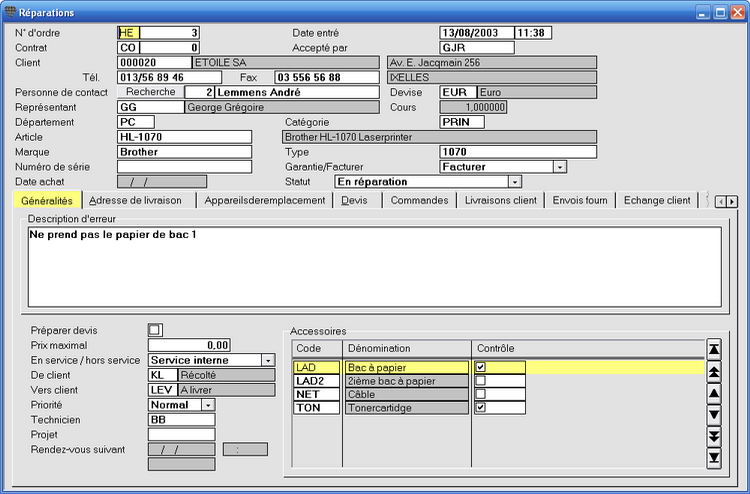Menu Service, Réparations
Le traitement d'une réparation est effectué dans un seul écran de l'encodage à la livraison et la facturation.
Choisissez le menu Service, Réparations. L'écran Réparations est ouvert.
Remplissez le livre de réparation ou acceptez le livre de réparation proposé par défaut. Le numéro d'ordre est automatiquement rempli dès que les champs Client et Article sont remplis. La date et l'heure sont également remplies.
Remplissez le livre et le numéro pour le contrat d'entretien (module Gestion d'abonnements). Une fois le numéro de contrat rempli, vous pouvez ouvrir le contrat de maintenance avec CTRL+F3.
Remplissez le champ Accepté par. Le code de la personne qui a accédé au programme est proposé par défaut, mais il peut être modifié.
Remplisse le champ Client et éventuellement la Personne de contact. Le champ Représentant n'est pas automatiquement rempli, car les réparations ne tombent généralement pas sous le système de commission habituel.
Remplissez le Département et la Catégorie (n'est pas obligatoire sauf configuré). Appuyez F3 pour la liste de sélection.
Remplissez le champ Article.
Remplissez la Marque et le Type. Il s'agit de champs libres. Un historique est toutefois tenu par marque.
Remplissez le champ Numéro de série à partir de l'article proposé. Si le numéro de série existe, le champ Date achat est automatiquement rempli.
Remplissez le champ Garantie/Facturer. Possibilités: "Garantie globale", "Garantie heures", "Garantie matériel" ou "Facturer". Ceci peut également être rempli par la suite lors de la facturation.
Mettez le champ Statut sur "Encodage". Il peut ensuite être modifié en: "En réparation", "Devis préparé", "Devis refusé", "Irréparable économiquement", "Attendez", "Achevé", "Achevé et prêt à être facturé", "Achevé et facturé", "Achevé avec garantie" ou "Achevé non réparé".
Cliquez sur l'icône Imprimer et choisissez les mises en pages pour imprimer le reçu pour le client et éventuellement le bon de réparation interne.
Planifiez immédiatement ou plus tard la réparation dans l'agenda (si le module Agenda est activé). Cliquez sur le bouton Agenda et ouvrez un bloc de temps dans l'écran de l'agenda. La réparation est automatiquement remplie. Double-cliquez sur le rendez-vous pour adapter les données (Personne, Tâche, Note,...). Le champ N° bon est déjà rempli.
![]() Vous pouvez remplir un montant pour un acompte reçu dans l'onglet Calcul du prix.
Vous pouvez remplir un montant pour un acompte reçu dans l'onglet Calcul du prix.
![]() Si le client commande d'autres articles lorsqu'il vient déposer une réparation et qu'il n'emportera ces articles que lorsqu'il vient récupérer la réparation, vous pouvez encoder cette commande directement dans l'onglet Commande dans l'écran Réparations.
Si le client commande d'autres articles lorsqu'il vient déposer une réparation et qu'il n'emportera ces articles que lorsqu'il vient récupérer la réparation, vous pouvez encoder cette commande directement dans l'onglet Commande dans l'écran Réparations.
![]() En fonction de l'organisation de votre société, d'autres données peuvent être ajoutées au bon de commande.
En fonction de l'organisation de votre société, d'autres données peuvent être ajoutées au bon de commande.
Les spécifications suivantes peuvent être ajoutées à l'onglet Généralités.
Description d'erreur: champ où vous pouvez éventuellement remplir l'erreur telle que le client l'a décrite.
Préparer devis: Oui/Non
Prix maximal: montant maximal indiqué par le client pour la réparation. Si le prix est plus élevé: irréparable économiquement.
En service/Hors service: la réparation est effectuée par un service interne ou externe.
De client: appuyez F3 pour sélectionner comment l'article à réparer est rentré.
Vers client: appuyez F3 pour sélectionner comment l'article à réparer est livré.
Priorité: choisissez "Normal" ou "Haut".
Technicien: code du technicien qui effectuera la réparation.
Projet: remplissez le projet client. Appuyez F3 pour la liste de sélection.
Accessoires: indiquez les accessoires livrés avec l'article dans la colonne Contrôle.
Les spécifications suivantes peuvent être ajoutées ou modifiées dans l'onglet Adresse de livraison.
Catégorie tarifaire et Régime TVA: sont automatiquement remplis si vous avez rempli ces données dans l'écran Clients. Si ceci n'est pas le cas, vous pouvez les remplir ici.
Adresse de livraison: remplissez l'adresse de livraison si la livraison doit être effectuée à une autre adresse que l'adresse principale.